Artikel #3
Cara Install Nextcloud Storage Server di Ubuntu 18.04
Nextcloud adalah perangkat lunak untuk membuat cloud storage server dengan lisensi open source. Dengan Nextcloud, kita dapat membuat layanan ‘Dropbox’ sendiri. Nextcloud merupakan forking dari Owncloud yang didirikan oleh orang yang sama, Frank Karlitschek. Sama seperti Owncloud yang aplikasi klien tersedia untuk berbagai platform baik desktop maupun mobile.
Berikut ini tutorial untuk instalasi Nextcloud Server.
Install Nextcloud Server di Ubuntu
Topology :
Pastikan bahwa server sudah terhubung ke internet, cek menggunakan perintah ping 8.8.8.8
Di Ubuntu 18.04 tambahkan repository di bawah ini terlebih dahulu.
sudo add-apt-repository ppa:ondrej/php
Kemudian Install Apache, MariaDB, dan PHP
sudo apt-get install apache2 mariadb-server libapache2-mod-php7.0
sudo apt-get install php7.0-gd php7.0-json php7.0-mysql php7.0-curl php7.0-mbstring php7.0-intl php7.0-mcrypt php-imagick php7.0-xml php7.0-zip
Download Nextcloud server
wget -c https://download.nextcloud.com/server/releases/nextcloud-12.0.0.zip
Untuk mengekstract file nextcloud-12.0.0.zip gunakan aplikasi unzip, pastikan aplikasi sudah terinstall
apt-get install unzip
Extract Nextcloud yang sudah didownload ke /var/www/html
sudo unzip nextcloud-12.0.0.zip -d /var/www/html
cd /var/www/html
sudo chown -R www-data:www-data nextcloud
Login ke MariaDB
mysql -u root -p
kalo diminta password masukan password root
Membuat database untuk Nextcloud dan usernya
CREATE DATABASE nextcloud;
CREATE USER 'nextcloud'@'localhost' IDENTIFIED BY 'rahasia';
GRANT ALL PRIVILEGES ON nextcloud.* TO 'nextcloud'@'localhost';
FLUSH PRIVILEGES;
quit
- Baris pertama digunakan untuk membuat database, nama databasenya nextcloud
- Baris kedua digunakan untuk membuat user dan password usernya nextcloud dan passwordnya rahasia, boleh diganti dengan user dan password yang ingin digunakan
- Baris ketiga memberikan hak akses ke database nextcloud.
- Baris ke empat untuk mereload server database.
Membuat file virtual host untuk nextcloud
cd /etc/apache2/sites-available
sudo cp 000-default.conf nextcloud.conf
sudo nano /etc/apache2/sites-available/nextcloud.conf
kemudian rubah pada baris berikut
ServerAdmin webmaster@localhost
ServerName 10.10.139.111
DocumentRoot /var/www/html/nextcloud
Pada konfigurasi ini Nextcloud diakses melalui URL http://10.10.139.111
Aktifkan virtual host dan reload service Apache
sudo a2ensite nextcloud.conf
sudo a2dissite 000-default.conf
sudo service apache2 reload
Browsing Nextcloud http://10.10.139.111. masukan user dan password untuk admin

Masukkan nama database, username, dan password yang sebelumnya di buat 
Jika install sukses, tampil gambar seperti di bawah ini